سيتحدث هذا المنشور عن كيفية قم بإلغاء تثبيت برنامج AnyDesk Mac. ولكن لماذا يصعب إلغاء تثبيت التطبيق على نظام Mac؟ كلما تم تثبيت تطبيق ما، يتم حفظه عمومًا في "دليل التطبيقات"، ثم يتم أيضًا الاحتفاظ ببيانات المستخدم الخاصة بالتطبيق في "المكتبة" ثم في "دليل التفضيلات".
علاوة على ذلك، ستنتج العديد من التطبيقات أيضًا ذاكرة تخزين مؤقت وملفات داعمة وحتى ملفات تسجيل دخول تم توزيعها عبر مجلدات الأنظمة. قد يؤدي إجراء "حذف المهملات" هذا إلى ترك بعض الملفات المتبقية، مما يؤدي في النهاية إلى إلغاء التثبيت بشكل غير ناجح. من المهم جدًا أن يتم ذلك تمامًا قم بإلغاء تثبيت التطبيق والملفات المرتبطة به!
لذلك، سيوضح لك هذا الدليل كيفية إلغاء تثبيت AnyDesk على نظام Mac بشكل كامل. وقد تكون خيارات إلغاء التثبيت المتوفرة في هذه المقالة مفيدة جدًا.
المحتويات: الجزء 1. هل يؤدي حذف AnyDesk إلى إيقاف الوصول؟الجزء 2. كيف يمكنني إزالة AnyDesk من جهاز Mac؟الجزء 3. كيف يمكنني إلغاء تثبيت AnyDesk على جهاز Mac بالكامل؟الجزء 4. استنتاج
الجزء 1. هل يؤدي حذف AnyDesk إلى إيقاف الوصول؟
فماذا يحدث إذا قمت بإزالة تطبيق AnyDesk؟ بعد الحذف، سيتم إلغاء عميل AnyDesk (والجهاز) بحساب المستخدم الخاص بك بحيث يمنع الوصول عن بعد إلى ذلك الجهاز باستخدام AnyDesk. وسيختفي هذا التطبيق والملفات المرتبطة به تمامًا من جهازك.
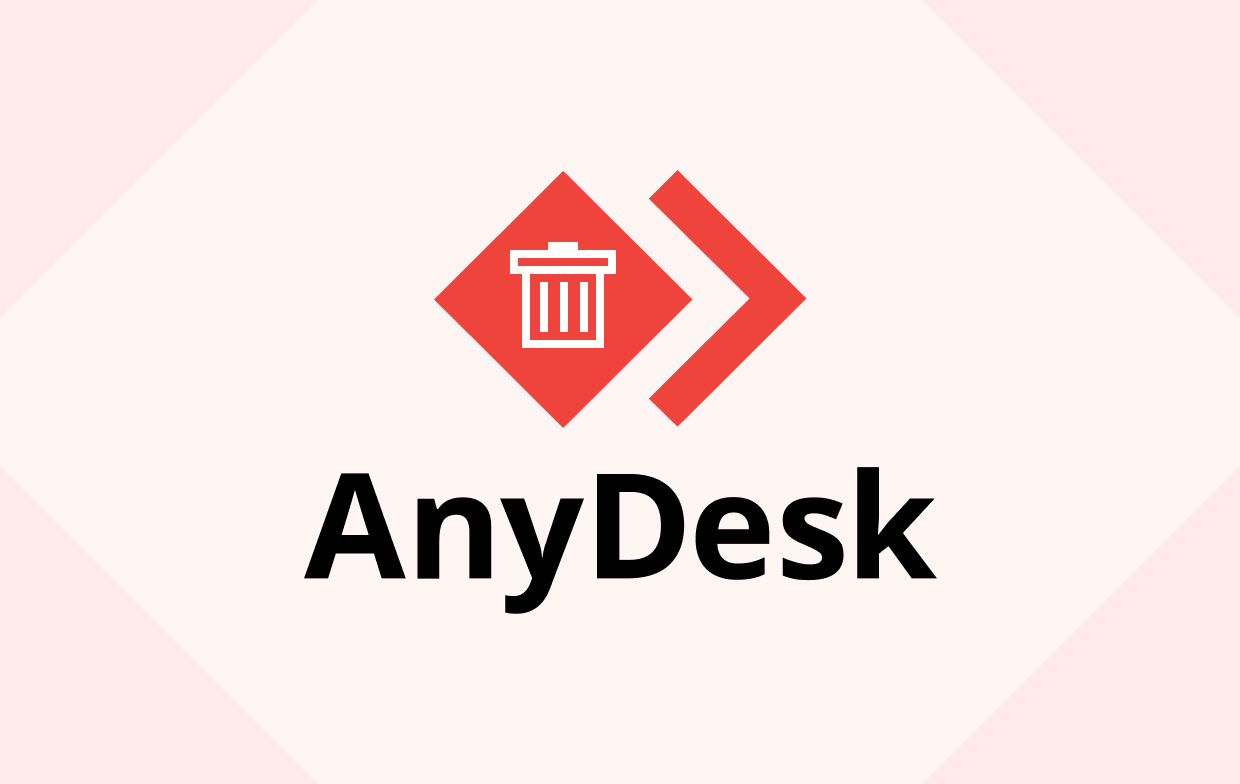
الجزء 2. كيف يمكنني إزالة AnyDesk من جهاز Mac؟
لضمان الإزالة الكاملة والفعالة لـ AnyDesk، يجب عليك إجراء المزيد من جهود التحقيق لتحديد وحذف الحزم والملفات ذات الصلة، والتي تشمل ملفات ذاكرة التخزين المؤقت وملفات التفضيلات وملفات الدعم. هذه هي كيفية إزالة تثبيت AnyDesk على نظام Mac يدويًا:
- ما عليك سوى الدخول إلى جهاز Mac ، ثم فتح التطبيق.
- التالي هو ببساطة إيقاف تقدم التطبيق. ثم توجه إلى "مراقب النشاط" ، والذي يقوم على الفور بتغيير الخيار الآن إلى "كل العمليات" ، وبعد ذلك ، إذا كان AnyDesk بطريقة ما يعمل بالفعل ، فانقر على زر "إنهاء العملية".
- اختر Anydesk.app ، ثم انقر بزر الماوس الأيمن فوق الخيار "نقل إلى سلة المهملات" ثم احذف "الملفات التنفيذية" من خلال السحب على أيقونة التطبيق باتجاه سلة المهملات.
- بعد ذلك ، ابدأ في تنظيف بقايا المحتويات / الملفات.
- إطلاق الباحث. اضغط على خيار Go ثم اختر Library من خيار القائمة المنسدلة. عندما يبدو أنك لا تستطيع تحديد موقع Library ضمن تلك القائمة ، يمكنك الضغط على أمر Option ، واختيار Go ، ثم اختيار Library بعد ذلك.
- توجه مباشرة إلى المجلد ، ثم إلى المكتبة ، إلى التفضيلات ، وبعد ذلك ، احذف ملف com.philandro.anydesk.plist من الدليل.
- توجه مباشرة إلى المجلد ، ثم إلى Library ، إلى Saved Application State ، وبعد ذلك ، احذف مجلد com.philandro.anydesk.savedState من الدليل.
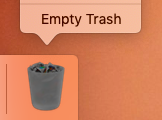
الجزء 3. كيف يمكنني إلغاء تثبيت AnyDesk على جهاز Mac بالكامل؟
إذا كنت ترغب في تقليل الجهد والوقت لإلغاء تثبيت AnyDesk على جهاز Mac، أو إذا كنت غير متأكد حقًا من المجلدات أو حتى الملفات المرتبطة بتطبيق AnyDesk على جهاز Mac الخاص بك، فيمكنك استخدام أداة إلغاء التثبيت التابعة لجهة خارجية لمساعدتك بشكل كامل في الملفات ذات الصلة .
- قم بتشغيل PowerMyMac، ثم اختر App Uninstaller، للبدء بالنقر على "SCAN".
- في القائمة أو ربما في شريط البحث ، ابحث عن Anydesk.app أو أدخل AnyDesk مباشرة.
- بعد ذلك ، اختر أخيرًا تطبيق Anydesk.app وأيضًا الملفات المتصلة من المحتويات المتبقية لتطبيق AnyDesk ، وأخيرًا لإكمال إلغاء التثبيت بنجاح ، حدد الزر "CLEAN".

الجزء 4. استنتاج
هذه هي نهاية كيفية إلغاء تثبيت AnyDesk على نظام Mac. تحتوي هذه المقالة على الخيارين اللذين يمكنك استخدامهما لإلغاء التثبيت يدويًا بشكل فعال وسهل وأيضًا بالطريقة الآلية لـ AnyDesk على جهاز Mac.
لا تحتاج هذه الاستراتيجيات إلى فهم واسع النطاق للجوانب التقنية لأنظمة العمل من جانب المستخدمين فقط. وإذا كنت تواجه مشكلة في إزالة تطبيق أو برنامج غير مقبول، فلا تخف من استخدام هذا النوع من الأدوات الآلية وهي PowerMyMac لإصلاح وتخفيف مشاكلك وتوفير الوقت والجهد.




جين بروستر2022-04-17 19:36:08
لا يبدو أن هذا يتعلق بأي شيء لدي على جهاز MacBook Air الخاص بي. لم يتم التسجيل في Anydesk حتى الآن - لقد ظهر للتو عند محاولة القيام بشيء آخر. لا يوجد شيء لفتحه. هل هذا يعني أنها لا تعمل؟